Erstellen von TIBCO Enterprise Message Service-Sendehandlern
In diesem Abschnitt wird erläutert, wie Sie den Sendeport so festlegen, dass eine Verbindung mit TIBCO Enterprise Message Service (EMS) hergestellt wird. Außerdem wird beschrieben, wie XML in die Orchestrierung eingebunden wird, um zur Laufzeit mit TIBCO EMS zu interagieren.
Erstellen eines Sendeports
Erweitern Sie in der BizTalk Server Verwaltungskonsole die BizTalk-Gruppe, dann Anwendungen, und erweitern Sie dann Ihre Anwendung.
Klicken Sie mit der rechten Maustaste auf Ports senden, wählen Sie Neu und dann Static Solicit-Response Send Port aus.
Gehen Sie in den Eigenschaften des Sendeports wie folgt vor:
Geben Sie einen Namen für den Sendeport ein, z. B
SendToTIBCOEMS. .Wählen Sie in der Dropdownliste Typ die Option TIBCO EMS aus.
Wählen Sie in der Dropdownliste Sendehandler den URI aus.
Wählen Sie in der Dropdownliste Pipeline senden die Option Microsoft.BizTalk.DefaultPipelines.XMLTransmit aus. Wählen Sie in der Dropdownliste Empfangspipelinedie Option Microsoft.BizTalk.DefaultPiplelines.XMLReceive aus.
Hinweis
Der BizTalk-Adapter für TIBCO Enterprise Message Service erfordert, dass Sie XMLTransmit for send und XMLReceive for receive auswählen.
Wählen Sie Konfigurieren aus, um den Sendeport zu konfigurieren.
Führen Sie im Dialogfeld TIBCO EMS-Transporteigenschaften die folgenden Schritte aus:
Geben Sie Nachrichtenverarbeitung, Serververbindungsdefinition, Transaktionsunterstützung, Benutzername und Kennwort ein.
Sie müssen die Anmeldeinformationen nicht festlegen.
Wählen Sie in der Liste die Partneranwendung aus, die Sie für die Darstellung des TIBCO EMS-Systems erstellt haben.
Wählen Sie unter Einmaliges Anmelden verwendendie Option Ja aus.
Klicken Sie auf OK.
Klicken Sie auf OK.
Festlegen der Transporteigenschaften des Sendeports
Die TIBCO Enterprise Message Service-Transporteigenschaften werden zur Entwurfszeit konfiguriert und zur Laufzeit verwendet. In den Transporteigenschaften legen Sie die Verbindungs- und Anmeldeinformationsparameter fest, die für das Serversystem und die Objekte, auf die Sie zugreifen möchten, spezifisch sind.
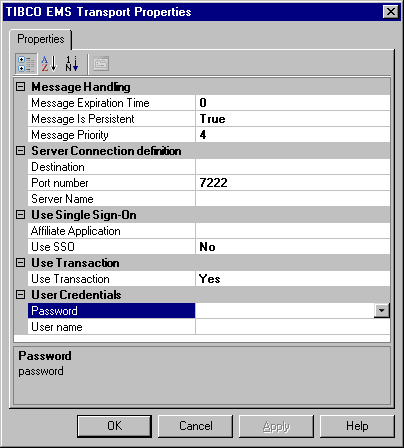
Erweitern Sie unter Transporteigenschaftenden Eintrag Systemdefinition, und geben Sie alle erforderlichen Informationen für die Verbindung mit dem TIBCO EMS-Server ein.
Sie müssen Konfigurationsparameter festlegen, um Microsoft BizTalk Adapter für TIBCO Enterprise Message Service mit TIBCO EMS zu verbinden. Für diese Daten wird zwischen Groß- und Kleinschreibung unterschieden.
Erweitern Sie Nachrichtenbehandlung, und geben Sie alle erforderlichen Informationen ein.
Parameter BESCHREIBUNG Message Expiration TimeEine ganze Zahl, die die Dauer beschreibt, die die Nachricht in der Warteschlange oder unter dem Thema verbleibt. Nachdem die Frist abgelaufen ist, wird die Nachricht vom TIBCO EMS-Server gelöscht.
Sie ist gleichbedeutend mit dem Nachrichteneigenschaftenheader EMS.Expiration. Sie kann mithilfe der Orchestrierung außer Kraft gesetzt werden.
Der Standardwert ist 0 Millisekunden, d. h. die Nachricht verfällt hinsichtlich des Ziels nicht.Message is PersistentNachrichten werden vom TIBCO EMS-Server auf den Datenträger geschrieben, bevor sie bestätigt werden.
Dies ist die TibcoEMS.DeliveryMode-Headereigenschaft. Sie weist gesendete Nachrichten an, vom Server in der Warteschlange gehalten zu werden, bevor der Empfang der Nachricht dem Adapter bestätigt wird.
Der Standardwert ist True.Message PriorityNumerische Rangfolge von 0 bis 9, die die Priorität der Nachricht definiert. Je größer der Wert, desto höher ist die Priorität.
Die Priorität wirkt sich auf die Reihenfolge aus, in der der Server Nachrichten an die Consumer zustellt (höher Werte zuerst).
Die JMS-Spezifikation definiert zehn Stufen von Prioritätswerten, von Null (niedrigste Priorität) bis 9 (höchste Priorität). Die Spezifikation empfiehlt, dass Clients 0-4 als Abstufungen normaler Priorität und die Prioritäten 5-9 als Abstufungen höherer Priorität betrachten.
Der Standardwert ist 4.Erweitern Sie Serververbindungsdefinition , und geben Sie alle erforderlichen Informationen ein.
Parameter BESCHREIBUNG DestinationDiese Einstellung ist obligatorisch. Sie definiert den Namen und den Typ des Ziels. Beispiel: staticqueue[Q1].
Definiert die Warteschlange oder das Thema im folgenden Format: {static}{dynamic]Queue[Queuename] oder {static}{dynamic]Topic[topicname]. Hinweis: Sie können eine Nachricht an ein Ziel senden, das nicht vorhanden ist. In einem solchen Fall erstellt TIBCO Enterprise Message Service das Ziel; dies wird als dynamisches Ziel bezeichnet. Dies ist ein Ziel, das von einem Producer erstellt wurde und dann gelöscht wird, wenn die Nachricht verarbeitet wurde und der Producer die Verbindung trennt. Ein statisches Ziel ist ein Ziel, das nur von einem TIBCO Enterprise Message Service-Administrator erstellt werden kann. Sie können keine Verbindung mit einem dynamischen Port herstellen, wenn Sie eine Verbindung mit einem Ziel öffnen, da der BizTalk-Adapter für TIBCO Enterprise Message Service einen Lookupmechanismus für Namen auf dem Server verwendet. Nur statische Ports werden angezeigt, wenn Sie die Namenslookup verwenden. Wenn Sie die Verbindung mit einem dynamischen Port herstellen, können Sie statische Ziele verwenden. Wenn jedoch kein Ziel mit diesem Namen vorhanden ist, wird ein Ziel erstellt. Das Ziel lässt Sie explizit den Typ des Ziels angeben, das beim Definieren des Ports verwendet wird. Bei der Syntax für das Ziel wird die Groß-/Kleinschreibung nicht beachtet: staticqueue[queue_name], statictopic[topic_name], dynamicqueue[queue_name]; dynamictopic[topic_name].Port NumberDer Port, den der TIBCO EMS-Server überwacht. Server NameDiese Einstellung ist obligatorisch. Der Name des Systems, das den TIBCO EMS-Server hostet. Geben Sie an, ob die Anmeldeinformationen über Einmaliges Anmelden (SSO) angegeben werden sollen.
Sie können zwei Methoden für den Zugriff auf das TIBCO EMS-System verwenden. Sie können die Anmeldeinformationen mit den Parametern für Benutzername und Kennwort angeben oder Einmaliges Anmelden verwenden.
Wählen Sie unter Einmaliges Anmelden verwenden die Option Ja aus.
Wählen Sie eine Partneranwendung aus der Liste aus.
Eine durch SSO-Tools (Enterprise Single Sign-On, Einmaliges Anmelden für Unternehmen) erstellte Partneranwendung stellt eine Anwendung wie z. B. TIBCO EMS dar. BizTalk-Adapter für TIBCO EMS verwendet die Anmeldeinformationen eines Benutzers der Anwendung. Diese Anmeldeinformationen werden aus der SSO-Datenbank für das Serversystem für die angegebene Partneranwendung abgerufen.
Weitere Informationen zum Erstellen einer Partneranwendung finden Sie unter Erstellen von Partneranwendungen.
Wählen Sie unter Transaktionsunterstützungdie Option Ja aus, wenn dieser Sendeport Transaktionen unterstützt.
Wenn Sie an dem Port die Transaktionsunterstützung aktivieren, müssen alle Orchestrierungen, die diesen Port verwenden, transaktional sein. Andernfalls wird ein Rollback für alle Aufrufe ausgeführt (für diese wird z. B. kein Commit ausgeführt). Das zur Orchestrierung hinzugefügte Bereichsobjekt steuert den Lebenszyklus der Transaktion.
Erweitern Sie Benutzeranmeldeinformationen, und geben Sie Benutzername und Kennwort für den Zugriff auf den TIBCO EMS-Server ein.
Parameter BESCHREIBUNG PasswordDas für die Kommunkation mit einem TIBCO EMS-Daemon verwendete Kennwort des Benutzers.
Wenn Sie nicht Einmaliges Anmelden verwenden ausgewählt haben, müssen Sie Anmeldeinformationsparameter für den BizTalk-Adapter für TIBCO EMS festlegen, um mit einem TIBCO EMS-Daemon zu kommunizieren.User NameDer für die Kommunkation mit einem TIBCO EMS-Daemon verwendete Name eines Benutzers.
Wenn Sie nicht Einmaliges Anmelden verwenden ausgewählt haben, müssen Sie Anmeldeinformationsparameter für den BizTalk-Adapter für TIBCO EMS festlegen, um mit einem TIBCO EMS-Daemon zu kommunizieren.Klicken Sie auf Übernehmen, und klicken Sie anschließend auf OK.
Nächste Schritte
Erstellen von Empfangsartefakten
EIGENSCHAFTEN DES TIBCO EMS-Nachrichtenkontexts